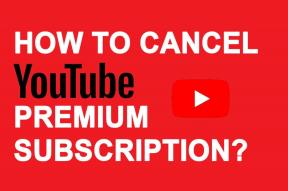Как настроить родительский контроль в Windows 8
Разное / / November 29, 2021

Сегодня мы продемонстрируем, как настроить родительский контроль в Windows 8, когда вы обновление с предыдущих версий Windows в ближайшее время куплю или вообще новый.
Настроить родительский контроль в Windows 8
Для начала нам нужно будет создать новую учетную запись пользователя Windows для ребенка. Чтобы добавить нового пользователя, откройте Windows Modern PC Settings и нажмите Добавить пользователя от Пользователь раздел. Мы уже видели как вы можете создать новую учетную запись пользователя в Windows 8. Создавая учетную запись, просто не забудьте поставить галочку напротив опции пометить учетную запись как дочернюю.


После создания учетной записи откройте Панель управления Windows, а затем откройте
Семейная безопасность. В целях семейной безопасности нажмите на учетную запись, которую вы хотите настроить, и продолжите. Теперь вам нужно будет настроить некоторые параметры, такие как веб-фильтрация, ограничение по времени, ограничение приложений, а также ограничения Магазина Windows и игр.
Практически все настройки фильтрации аналогичны в Windows 8. В отличие от Windows 7, которая требовала Семейная безопасность Windows Live для установки на компьютер для управления веб-фильтрацией, в Windows 8 она есть предварительно-установлены. Одна из новых настроек, которую вы здесь найдете, - это возможность накладывать ограничения на приложения и игры Магазина Windows. Таким образом вы можете быть уверены, что ваш ребенок не скачивает приложения и игры, которые ему не подходят.

Поскольку все настройки аналогичны Windows 7 и Vista, вы можете обратиться к нашему полное руководство по настройке семейной безопасности Windows. В статье показано, как установить ограничение по времени, модерировать игры и приложения и отфильтровать неподходящие веб-сайты. Наконец, в конце дня вы можете просмотреть журнал активности вашего ребенка и увидеть, как он проводил время за компьютером.

Когда вы почувствуете, что ваш ребенок достаточно вырос, чтобы не нуждаться в этих ограничениях, вы можете просто отключить семейную безопасность для пользователя в учетных записях пользователей.
Заключение
Вот как можно настроить родительский контроль в Windows 8. С Windows 7 мало что изменилось, за исключением добавления Магазина Windows в список фильтрации. Если у вас дома есть дети, и вы обеспокоены тем, насколько небезопасным и грязным стал Интернет, вы должны активировать родительский контроль сегодня.
Кредиты на самые популярные изображения: Microsoft Office Online